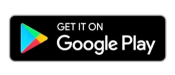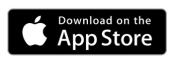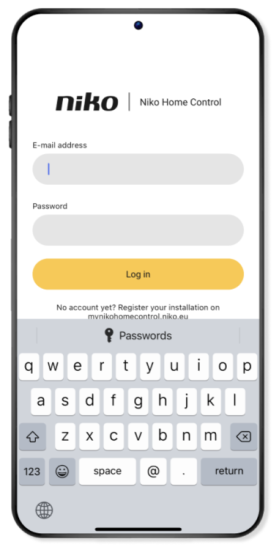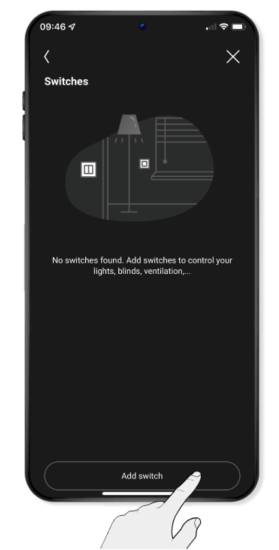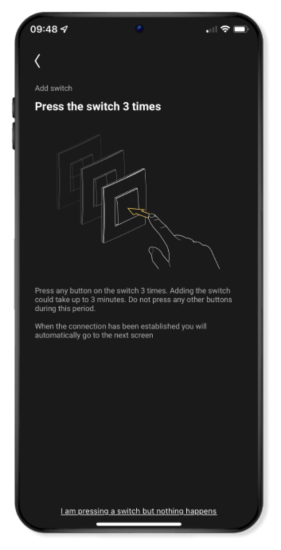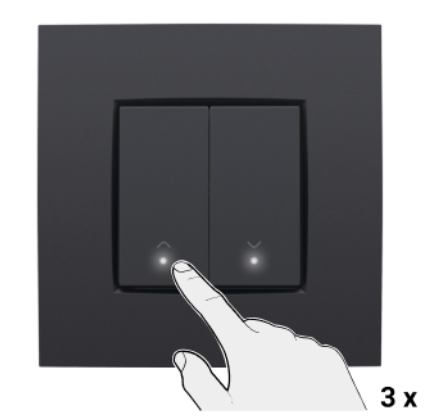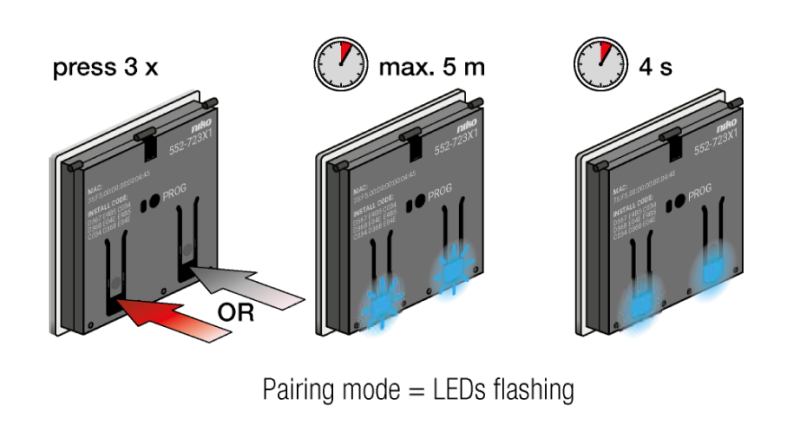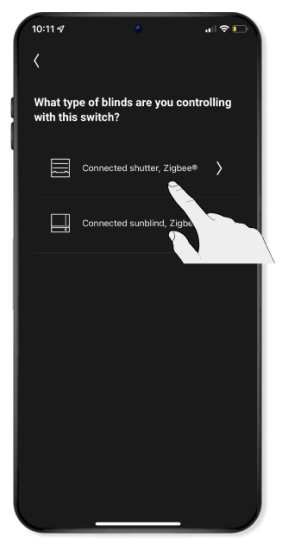Stap 4
Download en installeer de Niko Home App
Overslaan, app is reeds geïnstalleerd
A
Download de Niko Home app via Google Play of de App Store.
B
Open de Niko Home app en log in met hetzelfde e-mailadres waarmee je de draadloze slimme hub hebt geregistreerd op https://mynikohomecontrol.niko.eu .
Tip: Je kunt optimaal gebruik maken van de Niko Home Control installatie, als je de app toegang geeft tot locatie, gebruik van mobiele data en het versturen van meldingen.
C
Als er een nieuwe softwareversie voor de slimme hub beschikbaar is, zal de app vragen om die upgrade uit te voeren voor je verder gaat.
De upgrade kan tot 20 minuten duren.
Als je ervoor kiest om de upgrade later uit te voeren, kun je de installatie blijven bedienen, maar niet programmeren.
Voeg de geconnecteerde motorbediening toe
Opmerking: Als je meerdere geconnecteerde motorbedieningen, schakelaars, dimmers of stopcontacten geïnstalleerd hebt, moet je de toestellen in de juiste volgorde toevoegen om een optimaal netwerk te vormen. Begin met het toestel het dichtst bij de draadloze slimme hub en ga verder tot je het verste toestel hebt toegevoegd. Bekijk ook de uitleg over het Zigbee® mesh-netwerk.
A
Navigeer via het menu (≡) naar Instellingen en klik op Toestellen.
B
Selecteer Schakelaars uit de lijst met toestellen die je kunt toevoegen.
C
Klik op Schakelaar toevoegen.
D
Geef aan in welke ruimte de motorbediening zich bevindt.
Kies een bestaande ruimte of voeg een nieuwe ruimte toe.
E
Druk 3 keer kort na elkaar op de bedieningsknop van de motorbediening om een signaal te sturen naar de Niko Home app, zodat je die motorbediening kunt toevoegen.
-
Je moet de motorbedieningen één voor één handmatig toevoegen. Dit lijkt misschien omslachtig, maar zo weet jij steeds perfect welke motorbediening je toevoegt en kun je die een passende naam geven in de app.
Opmerking: Je kunt kiezen op welke bedieningsknop je drukt.
Na 3 keer drukken op de bedieningsknop gaan de blauwe leds op de geconnecteerde motorbediening knipperen. Dit kan 5 minuten duren. Zodra de koppeling tot stand is gebracht, branden de blauwe leds van de motorbediening continu gedurende 4 seconden. Je gaat dan automatisch naar het volgende scherm in de app.
F
Stel het gedrag van de leds in voor deze motorbediening.
- Vink Led aan als je feedback wilt wanneer deze motorbediening is ingeschakeld. De led gedraagt zich dan als verklikker: de witte led brandt wanneer de bijbehorende motor actief is. Je hebt hiervoor een afwerkingsset met lens nodig. Klik vervolgens op Verder.
- Of vink Geen led aan als je de led niet wilt laten branden bij inschakeling. Klik vervolgens op Verder.
Tip: Je kunt het gedrag van de leds achteraf nog per toets aanpassen.
G
Selecteer het type rolluik/zonwering dat je met deze bedieningsknop activeert.
H
Geef het rolluik (of zonwering) en de motorbediening een duidelijke, passende naam die je later makkelijk weer terugvindt. Klik hiervoor op het potlood rechts.
Klik daarna op Verder en ten slotte op Klaar. Je instellingen worden dan naar de draadloze slimme hub verstuurd.
Dit kan enkele minuten duren. Tijdens deze stap kan je Niko Home Control installatie even wat trager reageren dan je gewend bent.
I
In de navigatietab Bediening verschijnt nu het rolluik (of zonwering) dat aangesloten is op de geconnecteerde motorbediening. Je kunt die nu ook vanuit de app bedienen door er in dit scherm op te klikken.